Если в процессе сортировки некоторые записи имеют одинаковые значения в столбце сортировки, можно указать дополнительные критерии сортировки для дальнейшего упорядочения Списка по нескольким столбцам.
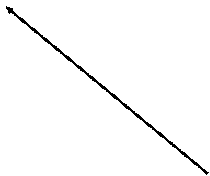
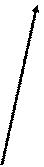
|
|
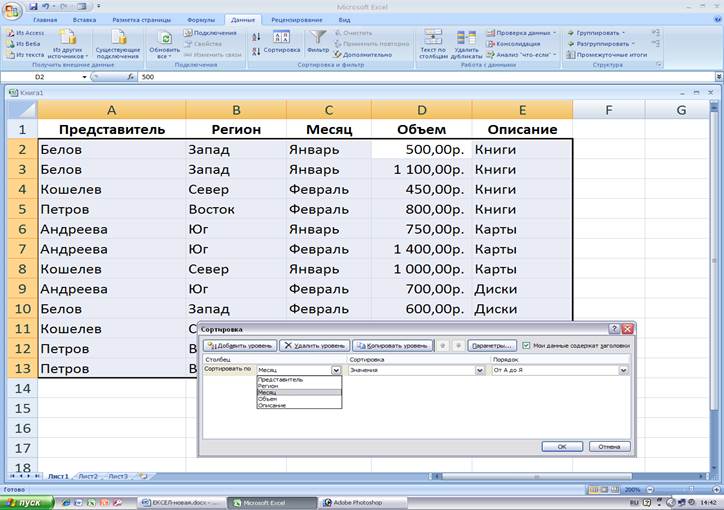
Рис. 8. Инструменты Сортировки и диалоговое окно Сортировка
Сортировка списка по двум или трем столбцам:
1. Начать процедуру сортировки стандартным способом (См. «Сортировка Списка с помощью диалогового окна Сортировка»), выбрав поле для первичной сортировки из раскрывающегося списка Сортировать по и задав сортировку по возрастанию или убыванию.
2. Перейти к следующему шагу для выбора столбца вторичнойсортировки, чтобы разрешить все неоднозначности при первичной сортировке. Для этого нажать кнопку Добавить уровень. Задать параметры сортировки в соответствующих раскрывающихся списках.
3. Если это необходимо, можно перейти и к еще одному шагу для выбора столбца сортировки следующего уровня. Для этого надо снова нажать кнопку Добавить уровень и задать новые параметры сортировки в соответствующих раскрывающихся списках (См. Рис. 8).
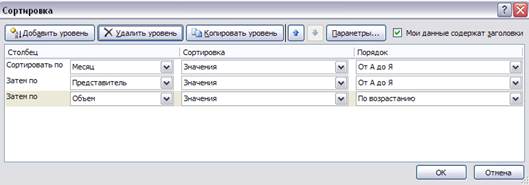

Рис. 9. Три уровня сортировки. Диалоговое окно Параметры сортировки
Две кнопки с изображением стрелок помогают поменять уровни сортировки местами, если это необходимо. Кнопка Копировать уровень копирует выделенный уровень, значения которого затем можно отредактировать. Кнопка Параметры вызывает соответствующее диалоговое окно (См. Рис. 10).
 2015-05-13
2015-05-13 491
491








